Цель занятия
Приобретение практических навыков в создание коллажа, улучшение навыков создание слоев, редактирования фотографий, изучения вспомогательных инструментов.
Порядок выполнения.
Практическая работа заключается в последовательной реализации нижеследующего интерактивного диалога с графическим редактором PhotoShop и выполнения индивидуального задания.
Создание коллажа.
Выбираем несколько фоторабот, на любую тему, так же снимок стены, брусчатки ( или любого напольного покрытия) и имитацию потолка. (рис.1)
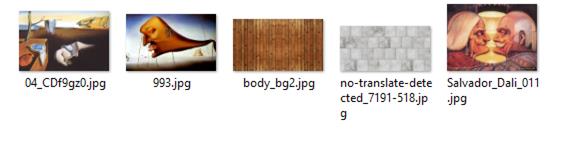
Создаем новый файл (File – New (Ctrl+N)), даем название работе (“коллаж”). Устанавливаем размеры (Width) – 2048 и (Height) – 1536. (Рис.2)
Рис.2 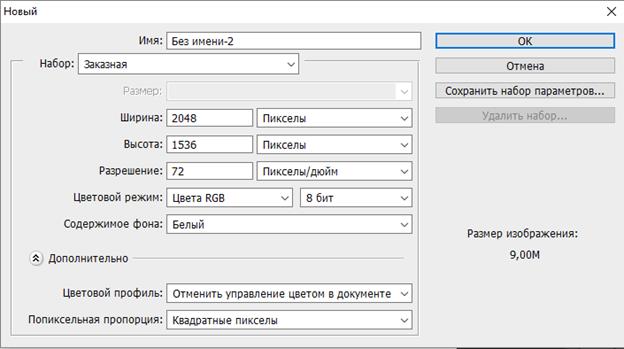
Создаем новый слой (в правой нижней части Layers) и называем его «Базовые линии». (Рис.3)
Рис.3
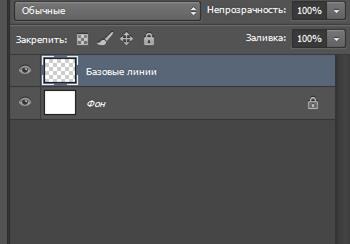
Выбираем инструмент карандаш ( на левой панели инструментов), вверху, после выбора, нажимаем на изображение карандаша в Master Diameter выбираем 3 пикселя (pxl). Для того что бы нарисовать им прямую линию кликаем мышью в начале листа, держим клавишу shift и второй клик в конце, проводимой линии (рис.4). Для каждой линии свои два нажатия! Важно: конечная точка первой и начальная второй должны совпадать!
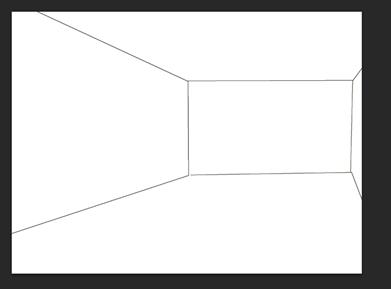
Рис.4
Далее заполняем наши контуры, для этого подготовленные заранее фотографии, будем преобразовывать. Нажимаем File – Open (Ctrl+O) – выбираем необходимую фотографию стены. которая откроется в соседней вкладке. На панели инструментов выбираем иконку курсора со стрелочками, и перетаскиваем открытую картинку на новый слой (Layer), даем ему название “стена”. С помощью волшебной палочки (на панели инструментов) выделаем лишний фон на изображение стены и удаляем его, снимаем выделение клавишами Ctrl+D, для того что бы подогнать стену под нарисованные контуры используем трансформацию (Edit – Transformation) (рис.5).
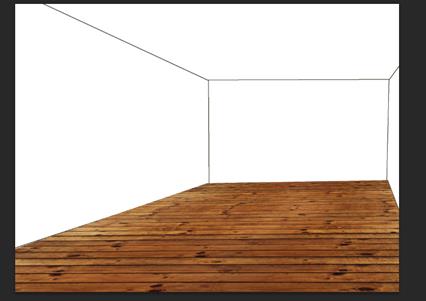
Рис.5
Для заполнения полов и потолка повторяем выше сказанного. Так же можно сделать заливку потолка или остатка стены, для этого необходимо перейти на первый слой и с помощью заливки выбрать цвет и наложить туда, где необходимо сделать (рис.8)
Рис.8
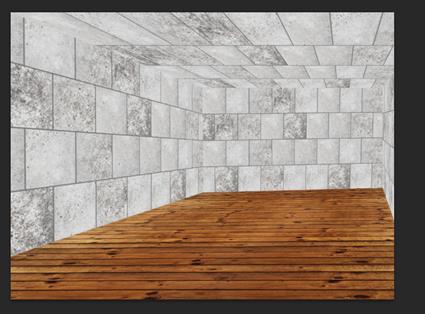
Для того что бы разместить оставшиеся фотографии (например фотографии или что либо другое, что буте находиться как бы в помещение среди стен и потолка), создаем так же новые слои и теми же приемами выбираем и переносим фотографии, как и в случае со стеной и полом (рис.9)
Для создания картин на стенах мы размещаем их на стене и с помощью трансформации (Edit – transformation) делаем их подходящими для стены (рис.10)
Рис.10
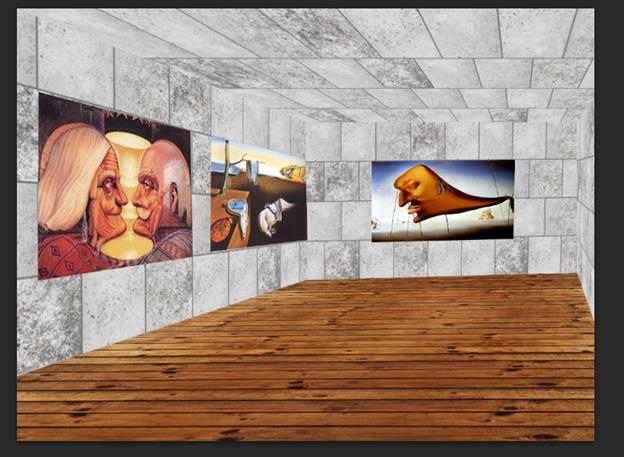
Для освещения потолка добавляем слой «Потолок», рисуем овал с помощью инструмента Овальное выделение (овал, нарисованный штрихами на панели инструментов). с помощью заливки, заливаем овал белым цветом (для иллюзии света, так же, как и в светильниках создаем свечение с помощью кисти) (рис.15).
Рис.15
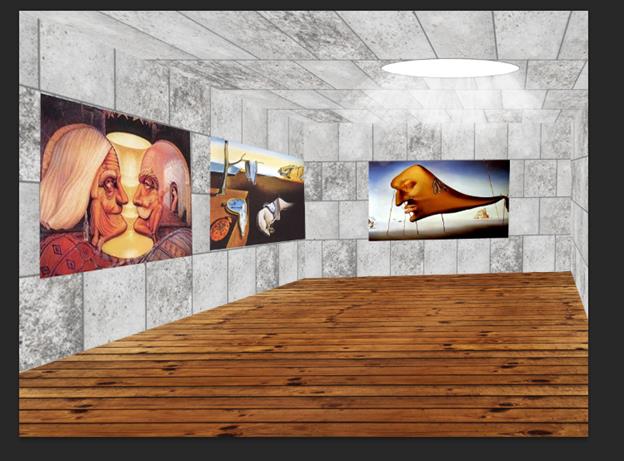
Дата: 2018-11-18, просмотров: 1057.